Excel - Pour les contrôleurs de gestion/financiers/comptables
AFIB 2 - IFPA
Objectif Général
Sans objet
Objectif
Savoir mettre en place des formules de calculs complexes et imbriquées
Maitriser le coté base de données avec les filtres élaborés et les tableaux croisés dynamiques
Créer des graphiques et des indicateurs de performance
Utiliser les outils de simulation d'Excel
Automatiser des tâches avec les macros
Cette formation prépare aux certifications TOSA/PCIE/MOS (en sus, nous consulter)
Type
Formation non conventionnée
Financeur
FINANCEMENT INDIVIDUEL
Référence
Sans objet
Organisme responsable et contact
AFIB 2 - IFPA
NomIsabelle LEPY Tél.55.79.22.20.0 Maililepy@afib.frDispositif
Non conventionnée / sans dispositif
Mesure
Non conventionnée / sans dispositif
Référence organisme
Sans objet
Conditions d'accès réglementaires
Tout public
Pas de prérequis spécifique
Prérequis pédagogiques
Tout public Pas de prérequis spécifique
Publics visés
- Demandeur d'emploi
- Jeune de moins de 26 ans
- Personne handicapée
- Salarié(e)
- Actif(ve) non salarié(e)
Type de parcours
Mixte
Parcours de formation personnalisable ?
Oui
Niveau d'entrée requis
Sans niveau spécifique
Sélection
- Entretien
Accessible en contrat de professionnalisation ?
Non
Modalités d'enseignement (contacter l'organisme)
Sans objet
Validation de la formation
- Attestation de fin de formation
Programme
1. Gérer les feuilles
Sélectionner plusieurs feuilles
Copier une feuille
Utiliser le Groupe de travail pour modifier l'ensemble des feuilles d'un classeur
Consolider plusieurs tableaux se trouvant sur des feuilles ou des classeurs différents
2. Créer des formules de calculs avancées
Nommer des cellules et gérer les noms des cellules
Créer des formules de calcul entre feuilles d'un même classeur ou entre feuilles de classeurs différents
Gérer les liaisons entre classeurs
Calculs conditionnels : SI, SOMME.SI, NB.SI, SOMME.SI.ENS, SIERREUR...
Fonctions imbriquées
Les fonctions qui permettent de rechercher interactivement des données dans un tableau : RECHERCHEV, INDEX, EQUIV....
Les formules de calcul permettant de corriger les erreurs de saisie : SUPPRESPACE, CNUM, TEXTE
3. Mettre en forme des tableaux
Créer des formats de nombre personnalisés
Utiliser la mise en forme conditionnelle simple ou avec des formules de calculs pour créer des indicateurs de performance
4. Les graphiques
Créer des graphiques Sparklines (A partir de la version 2010)
Création de graphiques avancés correspondant aux analyses de vos données numériques (graphiques bulles, temporels, double axe,...
5. Révisions sur les listes de données
Appliquer le mode tableau
Ajouter la ligne de total
Ajouter une colonne calculée en mode tableau
Trier une colonne numérique, texte ou avec des dates
Trier une colonne selon les couleurs
Trier sur plusieurs colonnes
Filtrer les données numériques, textes ou dates selon leurs valeurs
Filtrer les données selon leur couleur
Utiliser les segments pour filtrer un tableau (A partir de la version 2013)
Supprimer les doublons
Annuler le mode tableau
6. Aller plus loin avec les filtres élaborés
Créer des zones de critères simples
Créer des critères calculés
Appliquer les zones de critères sur la base de données
Utiliser les formules de calculs base de données
Créer des zones d'extraction
7. Les tableaux croisés dynamiques
Création d'un tableau croisé dynamique
Ajouter des données en ligne ou en colonne
Rafraîchir un tableau croisé dynamique
Trier un tableau croisé dynamique
Filtrer un tableau croisé dynamique
Formats numériques des données dans un TCD
Ajouter des données calculées et spécifier la synthèse à utiliser (% par rapport au total, taux d'évolution...)
Formules de calculs dans un tableau croisé (créer des calculs entre plusieurs données)
Regrouper ou Dissocier les données
La mise en forme d'un tableau croisé
Ajouter des segments sur un tableau croisé dynamique (A partir de la version 2010)
Lier les segments à plusieurs TCD (A partir de la version 2010)
Création d'un Graphique Croisé Dynamique à partir d'un Tableau Croisé.
8. Les outils de simulation
Créer une hiérarchie sur les lignes ou les colonnes de vos tableaux : le mode Plan
Utiliser les affichages personnalisés pour mémoriser différents types d'affichage et d'impression d'une même feuille de calcul
Créer des scénarios pour enregistrer différentes hypothèses
Utiliser la notion de valeur cible pour atteindre un objectif
Utiliser le solveur pour une analyse multidimensionnelle
9. Outils d'analyse
Utiliser INQUIRE pour analyser vos classeurs Excel (A partir de la version 2013)
Créer des feuilles PowerView dans Excel (A partir de la version 2013)
10. Automatisation de tâches
Afficher l'onglet Développeur dans le ruban
Choisir l'emplacement du code VBA
Enregistrer une macro pour automatiser des actions répétitives notamment lors de l'exécution de filtres élaborés ou d'importations de données externes
Arrêter un enregistrement
Enregistrer en mode relatif ou absolu
Ajouter un raccourci clavier à une macro
Lancer une macro via un bouton
11. Editeur Visual Basic
Basculer dans l'éditeur Visual Basic
Comprendre l'interface de l'éditeur Visual Basic
Insérer un module
Supprimer un module
Exécuter une macro à partir de l'éditeur
Afficher et modifier les propriétés des objets
12. Modifier une macro
Syntaxe d'une procédure
Comprendre la structure du code VBA : mots clés, objets, méthod
Suite de parcours possible
Sans objet
| Numéro Carif | Dates de formation | Ville | Organisme de formation | CPF | Info | ||||||
|---|---|---|---|---|---|---|---|---|---|---|---|
| 00224770Publiée le 04/03/2021 | du 01/03/2021 au 31/12/2026 Entrée / sortie à date fixe | Mérignac (33) | AFIB 2 - IFPA | Non éligible |
  
| ||||||
| |||||||||||
Informations sur l'éligibilité au Compte Personnel de Formation (CPF)
Si vous n'avez pas encore ouvert votre compte personnel de formation suivez ce lien
Retrouvez sur le portail national toute l'information pour vous guider
*Pour vous accompagner dans la démarche, prenez contact avec un conseiller en
évolution professionnelle (CEP) plus d'infos
: ouverture de la formation à la candidature à venir
: ouvert à la candidature
: fermé à la candidature (date limite d'inscription dépassée et/ou plafond des candidatures autorisées atteint)
: formation terminée